Maison >Les sujets >word >Comment définir le texte wps pour qu'il soit écrit verticalement
Comment définir le texte wps pour qu'il soit écrit verticalement
- 藏色散人original
- 2020-12-31 10:59:00151022parcourir
Comment définir le texte WPS à écrire verticalement : utilisez d'abord WPS pour ouvrir le document Word qui doit afficher le texte verticalement ; puis cliquez sur "Mise en page" dans la barre de menu, puis cliquez sur l'option "Direction du texte" ; ; et enfin cliquez sur Sélectionnez « Direction verticale de droite à gauche » et modifiez « Orientation du papier » sous Mise en page en portrait.

L'environnement d'exploitation de cet article : système Windows 7, version WPS Office 2019, ordinateur Dell G3.
Recommandé : "Tutoriel Word"
Tout d'abord, utilisez WPS pour ouvrir un document Word qui doit afficher du texte verticalement. (L'exemple de document est affiché dans l'image)
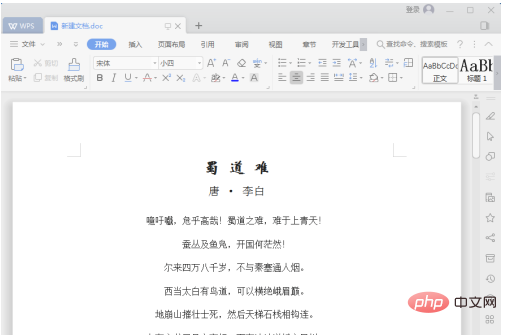
(Cette étape est facultative) Afin de rendre plus beau le texte affiché verticalement généré plus tard, cette étape aligne le texte dans Word Tous les modes sont définis sur l'alignement à gauche. (Appuyez d'abord sur « Ctrl+A » pour sélectionner tout le contenu ; puis cliquez sur le bouton d'alignement à gauche.)
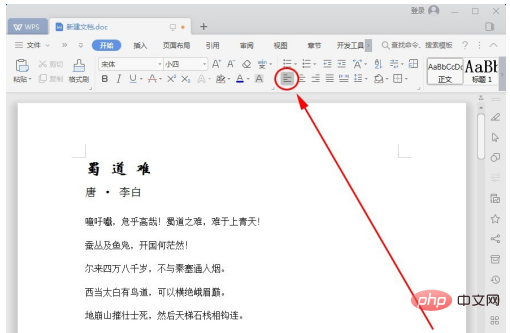
Cliquez sur « Mise en page » dans la barre de menu ; Option de texte « Direction ». (Comme le montre l'image)
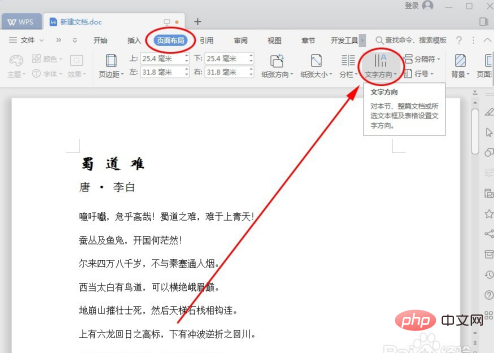
Il existe plusieurs options dans la direction du texte, cliquez pour sélectionner « Direction verticale de droite à gauche ». (Dans l'exemple, c'est de droite à gauche. En fonctionnement réel, vous pouvez le régler en fonction de l'effet souhaité.)
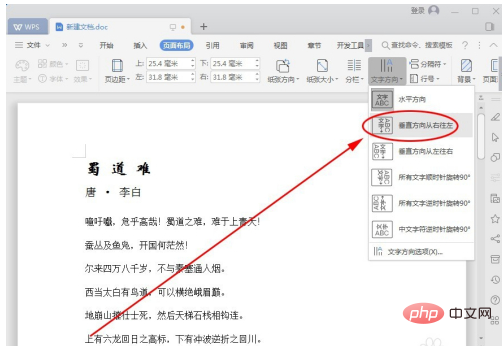
Après avoir terminé les étapes ci-dessus, vous peut voir que fondamentalement, j'ai obtenu l'effet de disposer verticalement le texte dans le texte WPS. (Comme le montre l'image)
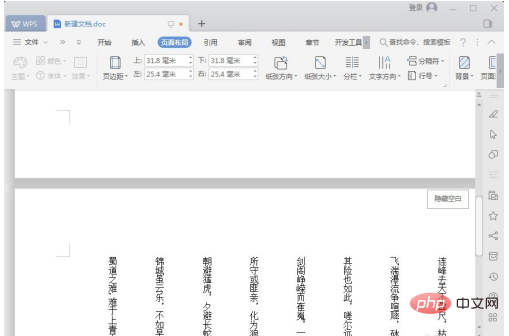
D'après le rendu ci-dessus, vous pouvez voir : Bien que le texte soit affiché verticalement, la page semble également être devenue horizontale. Ce qu'il faut faire? Ne vous inquiétez pas, continuons : cliquez sur "Orientation du papier" sous Mise en page.
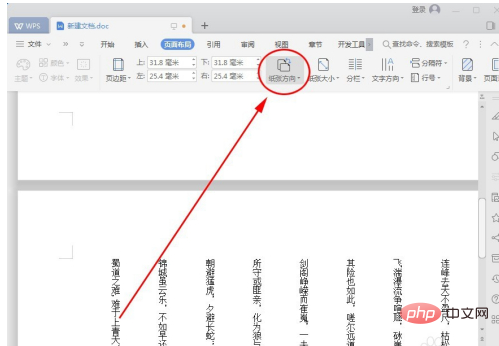
Cliquez sur « Portrait » ; puis tirez la barre de défilement à droite vers le haut. (Comme le montre l'image)
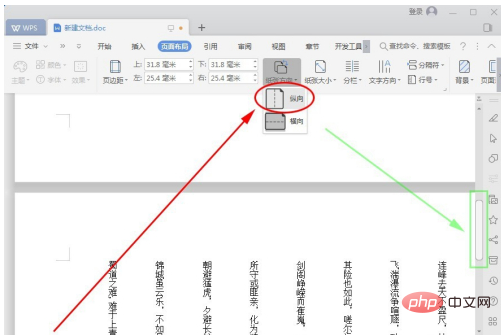
Après avoir terminé les étapes 6 et 7, vous pouvez convertir avec succès le texte horizontal d'origine en un arrangement vertical. (Comme le montre la figure 1-8-1) Supprimons la ligne vide au milieu du texte et embellissons-la un peu. (L'effet final est illustré dans la figure 1-8-2)
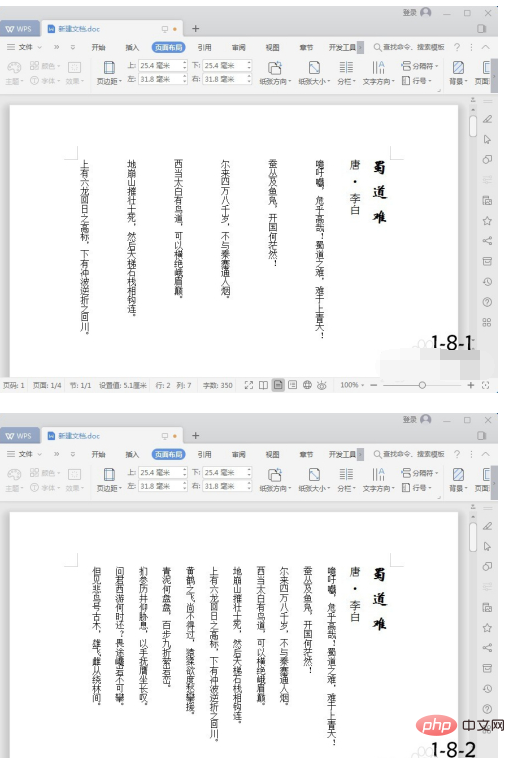
Ce qui précède est le contenu détaillé de. pour plus d'informations, suivez d'autres articles connexes sur le site Web de PHP en chinois!

